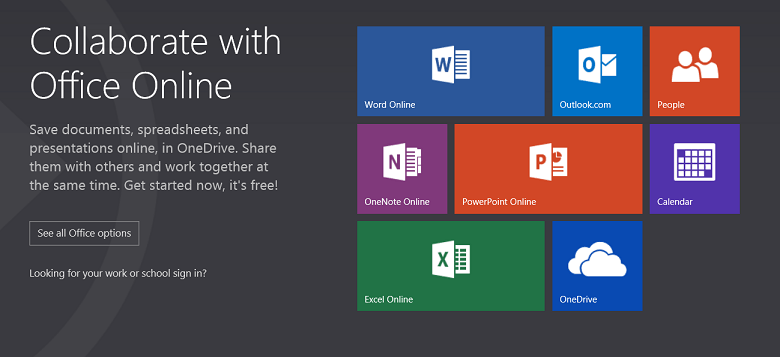- Postoje slučajevi kada se preglednik ne može ispravno otvoriti na najnovijem modelu Microsoft OS-a, pa se korisnici pitaju kako riješiti probleme s Microsoft Edgeom u sustavu Windows 11.
- Srećom, postoji nekoliko načina za to, među kojima biste trebali razmotriti provjeru je li preglednik ažuran.
- Imajte na umu da je resetiranje postavki također učinkovita metoda koja će zasigurno pomoći.
- Izbornik Postavke sustava Windows 11 možete koristiti za popravak problema s Microsoft Edgeom na vašem OS-u.

Microsoft Edge je brzi preglednik koji vam omogućuje navigaciju kroz bilo koju internetsku stranicu. Uspoređujući novi model sa starijim verzijama, ovaj je mnogo učinkovitiji.
Prema riječima stručnjaka, Microsoft Edge zadani je preglednik za Windows 11. Dakle, MSHTML mehanizam postoji kao dio OS-a za pokretanje načina Internet Explorer u programu Microsoft Edge.
Međutim, nakon nadogradnje svog operativnog sustava na najnoviji dizajn, neki su korisnici prijavili probleme s preglednikom.
Najčešće manifestacije su sljedeće: nemogućnost otvaranja Microsoft Edgea; otvarajući ga nakratko, zatim nasumično zatvarajući ili ne mogavši otvoriti određene web stranice.
Ovaj vodič je ovdje kako bi vas u potpunosti podržao. Dakle, napravili smo izbor najboljih metoda koje će vam definitivno pomoći da u kratkom roku riješite probleme s Microsoft Edgeom.
Kako mogu lako riješiti probleme s Microsoft Edgeom u sustavu Windows 11?
1. Provjerite je li Microsoft Edge ažuriran
- Otvorena Postavke u programu Microsoft Edge.
- Odaberi O Microsoft Edgeu.
- Ako je dostupno ažuriranje, možete ga primijeniti odavde.
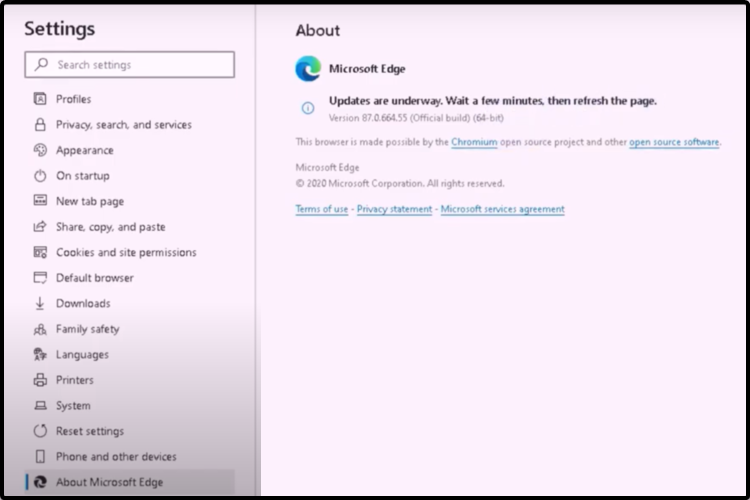
Ova je opcija najjednostavnija, najbrža i najučinkovitija. Uobičajeno je da se vaše aplikacije moraju potpuno ažurirati, tako da vas neće odvesti u probleme.
2. Pokušajte resetirati postavke
- Odaberi Postavke.
- U lijevom oknu prozora kliknite na Poništi postavke.
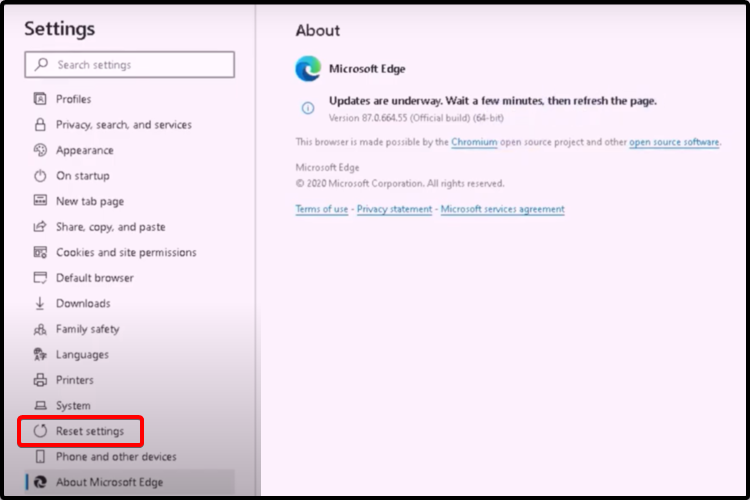
- Odaberi Vratite postavke na zadane vrijednosti.
Neki od problema s Microsoft Edgeom u sustavu Windows 11 mogli bi nastati zbog slučajnih pogrešaka u postavkama. Stoga vam preporučujemo da izvršite resetiranje zadanih vrijednosti preglednika.
3. Obrišite podatke pregledavanja
- Otvorena Postavke.
- U lijevom oknu prozora odaberite Privatnost, pretraživanje i usluge.

- U desnom oknu prozora kliknite na Odaberite što ćete očistiti.
- Poništite ono što želite izbrisati, a zatim kliknite na plavo Čisto gumb sada.
Brisanje određenih podataka trebalo bi pomoći u rješavanju problema s Microsoft Edgeom, poput problema s učitavanjem ili formatiranjem na različitim web stranicama.
4. Pokrenite alat za rješavanje problema
- Otvorena Postavke.

- Ići Ažuriranje i sigurnost.
- Klikni na Rješavanje problema.
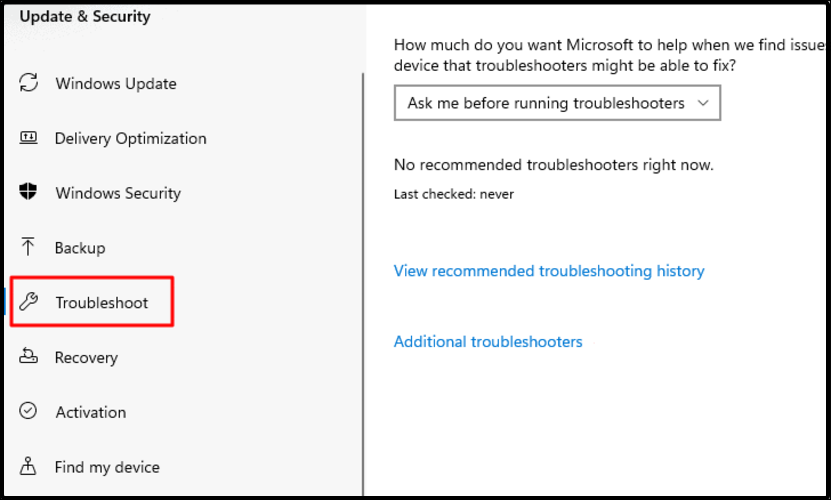
- Na desnoj strani odaberite Dodatni alati za rješavanje problema.
- Pomaknite se prema dolje, kliknite na Aplikacije Windows trgovine, zatim odaberite Pokrenite alat za rješavanje problema.
Pomoću ove opcije imat ćete automatskog stručnjaka koji će pronaći i riješiti problem. Dakle, ne morate se zamarati vršenjem prilagodbi.
5. Popravite probleme s Microsoft Edgeom u sustavu Windows 11
- Otvorena Postavke.

- U lijevom oknu prozora odaberite Aplikacije.

- Potražite Microsoft Edge s popisa aplikacija.
- Kliknite na nju, a zatim odaberite Izmijeniti.
- Odaberite Da kad vas pitaju je li Želite li dopustiti ovoj aplikaciji da vrši izmjene na vašem uređaju?.
- Provjerite jeste li povezani s Internetom, a zatim kliknite naPopravak.
Imajte na umu da popravak ne bi trebao utjecati na podatke i postavke vašeg preglednika.
Obavezno smo provodili istraživanja putem najpopularnijih foruma. Stoga vam je ovaj vodič ponudio samo vrijedne mogućnosti popravljanja Microsoft Edgea na sustavu Windows 11.
Za bilo koju drugu provjeru valjanosti aplikacija na najnovijem OS-u, toplo preporučujemo provjeru a namjenski vodič o tome kako omogućiti OneNote u sustavu Windows 11.
Osim toga, slobodno podijelite svoje mišljenje i razmišljanja tako što ćete ostaviti komentar u donjem odjeljku.